
Vous avez eu assez de notifications de mise à jour gênantes de Linux Mint? Ou peut-être que vous êtes si inquiet de rester à jour, vous voulez les voir encore plus? De toute façon, ajuster les notifications ou les désactiver est simple, comme nous l'expliquerons.
La mise à jour est bien sûr essentielle à rester sécurisé sur Linux. Les notifications [dix] introduit dans la menthe 20.2 sont destinés à vous assurer de ne pas oublier d'importantes patchs de sécurité et d'améliorations des noyaux. Cependant, vous pourriez avoir votre propre routine de mise à jour, ou vous préférez peut-être utiliser la ligne de commande plutôt qu'une interface graphique.
Heureusement, l'équipe de menthe a pensé à cela et a permis de personnaliser votre expérience de notification de mise à jour.
Comment configurer les notifications de mise à jour
Lancer le gestionnaire de mise à jour de votre barre des tâches (s'il est visible) ou dans votre menu de l'application.
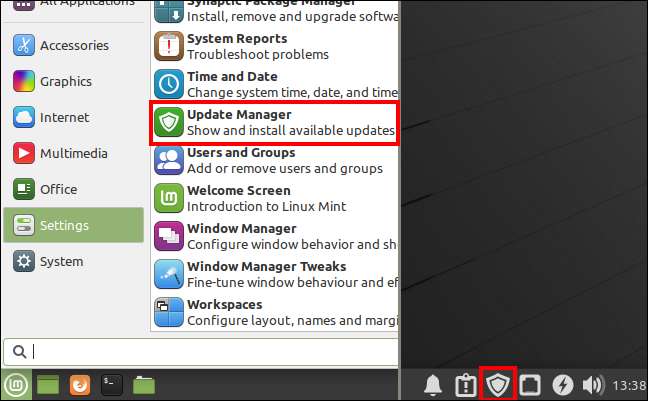
Ouvrez la fenêtre Préférences en cliquant sur Modifier & GT; Préférences.
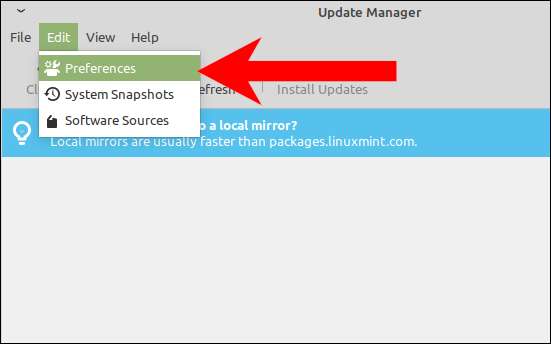
En bas de la fenêtre Préférences, vous pouvez ajuster vos configurations dans la section Notifications.
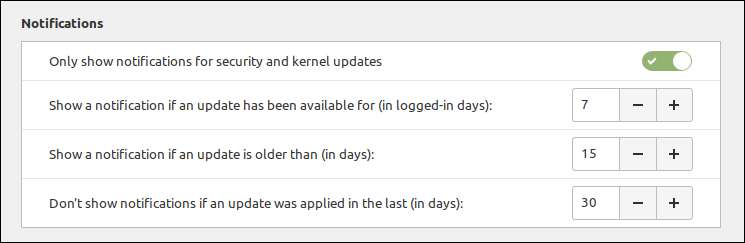
Ici, vous pouvez ajuster le nombre de jours, connecté et calendrier, pour attendre avant de vous avertir des mises à jour fournies. Vous pouvez également ajuster la longue mise à jour Manager d'attente après la dernière mise à jour appliquée avant de vous indiquer toute notification. Pour tous ces champs, le temps le plus court que vous pouvez définir est deux jours.
Si vous souhaitez obtenir des notifications sur toutes les mises à jour, activez la bascule "uniquement Afficher les notifications pour les mises à jour de sécurité et de noyau."
Comment désactiver les notifications de mise à jour
Le moyen le plus simple d'éviter de recevoir les notifications de mise à jour consiste à bloquer du gestionnaire de mise à jour à partir de l'exécution au démarrage. Cela ne signifie pas que vous ne recevrez pas de mises à jour ou que vous ne pourrez pas utiliser le gestionnaire de mise à jour. Cela signifie simplement que vous ne verrez aucune notification et que le gestionnaire de mise à jour n'apparaît pas dans votre barre des tâches avant de le lancer manuellement.
Dans votre menu de candidature, lancez "Session & Amp; Commencez." Il peut également être appelé "Applications de démarrage".
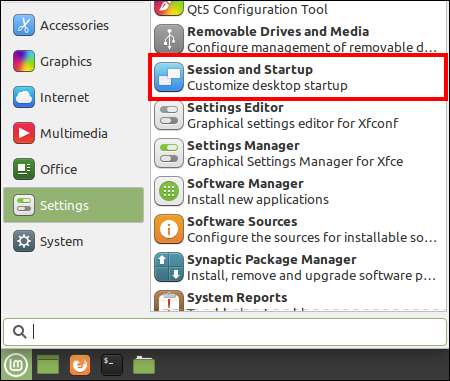
Dans la session et l'ampli; Fenêtre de démarrage, cliquez sur l'onglet "Application AutoStart" et faites défiler jusqu'à ce que vous voyiez "Matteur de mise à jour (Linux Mint Update Manager)" dans la liste des applications. Décochez-la.
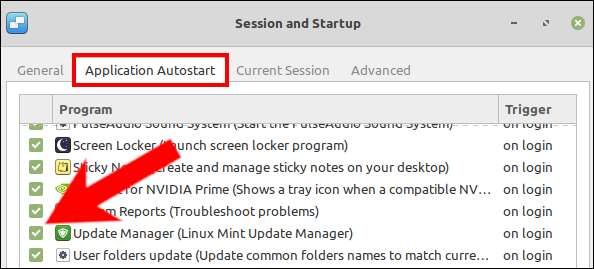
Le gestionnaire de mise à jour ne se lancera plus au démarrage, empêchant ainsi les contrôles et les notifications de mise à jour automatisés. Vous pouvez l'activer à nouveau simplement en vérifiant à nouveau la boîte de Mettre à jour le gestionnaire dans Session & Amp; Commencez.
EN RELATION: Les meilleures distributions Linux sans SystemD





